
Transformer son PC en console de jeu rétro avec Batocera
Vous avez toujours rêvé de transformer votre PC en une console de jeu rétro pour revivre les heures de gloire des jeux vidéo d’antan ? Dans cet article, nous allons vous expliquer comment utiliser Batocera, un système d’exploitation dédié, pour transformer votre ordinateur en véritable machine à remonter le temps vidéoludique. Suivez le guide !
Qu’est-ce que Batocera ?
Caractéristiques principales
Batocera est un système d’exploitation gratuit et open-source basé sur Linux, conçu spécifiquement pour émuler les anciennes consoles de jeux et les bornes d’arcade. Il prend en charge un grand nombre de systèmes, tels que Nintendo, Sega, Atari, et bien d’autres encore. L’interface utilisateur est très intuitive et entièrement personnalisable.
Compatibilité des systèmes d’exploitation
Batocera est compatible avec de nombreux systèmes d’exploitation, dont Windows, macOS et Linux. Il peut être installé sur un PC ou un ordinateur portable, ainsi que sur des dispositifs comme Raspberry Pi, Odroid ou encore des dispositifs Android.
Matériel nécessaire
Configuration minimale
Pour utiliser Batocera, vous aurez besoin d’un PC avec au moins 2 Go de RAM et un processeur x86 64 bits. Une carte graphique compatible OpenGL 2.0 est également nécessaire pour profiter de certaines fonctionnalités avancées.
Configuration recommandée
Il est recommandé d’avoir un PC avec au moins 4 Go de RAM, un processeur x86 64 bits et une carte graphique compatible OpenGL 4.4 ou supérieur pour profiter pleinement de toutes les fonctionnalités offertes par Batocera.
Téléchargement et installation de Batocera
Téléchargement de l’image disque
Rendez-vous sur le site officiel de Batocera (batocera.org) et téléchargez l’image disque adaptée à votre système. Choisissez la version « x86_64 » si vous utilisez un PC.
Préparation de la clé USB
Vous aurez besoin d’une clé USB d’au moins 8 Go pour installer Batocera. Utilisez un logiciel comme Etcher ou Rufus pour flasher l’image disque sur la clé USB. Assurez-vous de sauvegarder toutes les données importantes de la clé USB avant de la flasher, car cette opération effacera tout son contenu.
Installation sur le PC
Insérez la clé USB dans votre PC, puis redémarrez-le. Appuyez sur la touche correspondant à la sélection du périphérique de démarrage (souvent F12 ou Échap) pour accéder au menu de démarrage. Sélectionnez la clé USB comme périphérique de démarrage, puis suivez les instructions à l’écran pour installer Batocera sur votre PC.
Configuration de Batocera
Premier démarrage
Lorsque vous démarrez Batocera pour la première fois, le système vous guidera à travers une série d’écrans de configuration initiale. Vous pourrez choisir la langue, configurer votre connexion Wi-Fi et définir les paramètres régionaux.
Paramètres généraux
Une fois la configuration initiale terminée, vous pouvez accéder aux paramètres généraux en appuyant sur la touche « Start » de votre clavier ou de votre contrôleur. Ici, vous pouvez ajuster diverses options telles que l’affichage, l’audio et la gestion des sauvegardes.
Configurer les contrôleurs
Dans les paramètres généraux, sélectionnez l’option « Contrôleurs » pour configurer les contrôleurs que vous utiliserez pour jouer. Batocera est compatible avec de nombreux contrôleurs USB et Bluetooth, tels que les manettes Xbox, PlayStation et des répliques des contrôleurs des anciennes consoles.
Ajout de jeux rétro
Transfert des ROMs
Pour ajouter des jeux rétro à Batocera, vous devrez transférer les fichiers ROM de chaque jeu sur votre PC. Les ROMs doivent être placées dans le dossier approprié pour chaque console émulée, situé dans le répertoire « /userdata/roms/ ».
Mise à jour de la liste des jeux
Une fois les ROMs transférées, vous devrez mettre à jour la liste des jeux dans Batocera. Pour ce faire, accédez au menu principal, puis sélectionnez « Mettre à jour les jeux ». Batocera analysera le contenu du répertoire « /userdata/roms/ » et ajoutera les jeux à la liste.
Personnalisation de l’interface
Choix du thème
Batocera propose plusieurs thèmes par défaut pour personnaliser l’apparence de l’interface. Pour en choisir un, accédez aux paramètres généraux, puis sélectionnez « Thèmes ». Vous pourrez alors choisir parmi les thèmes disponibles et télécharger des thèmes supplémentaires.
Options supplémentaires
L’interface de Batocera est hautement personnalisable, vous permettant d’ajuster les paramètres tels que la disposition des jeux, les informations affichées et les écrans de veille. Explorez les différentes options pour créer une expérience unique qui correspond à vos goûts.
Conclusion
Grâce à Batocera, transformer son PC en console de jeu rétro n’a jamais été aussi simple. En suivant les étapes de cet article, vous pourrez profiter de vos jeux préférés d’antan sur votre ordinateur moderne. Alors, préparez-vous à voyager dans le temps et à redécouvrir les classiques qui ont marqué l’histoire du jeu vidéo !
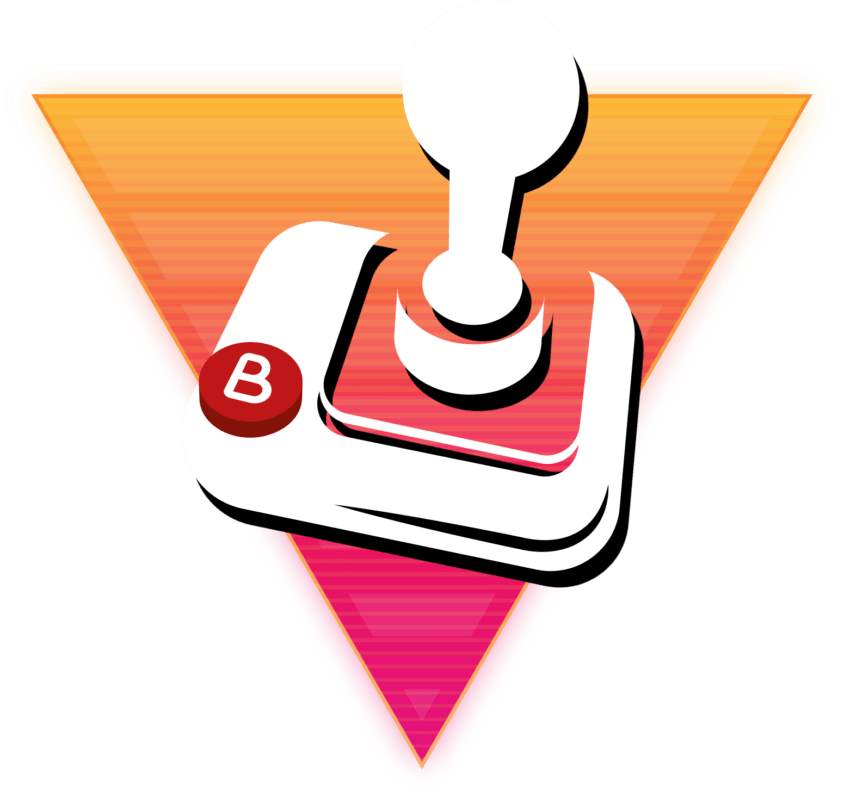
FAQ
1. Est-ce que Batocera est légal ?
L’utilisation de Batocera en tant que système d’exploitation est légale. Cependant, il est important de noter que le téléchargement et la distribution de ROMs de jeux vidéo peuvent enfreindre les lois sur le droit d’auteur. Assurez-vous d’utiliser uniquement des ROMs de jeux que vous possédez légalement.
2. Comment mettre à jour Batocera ?
Pour mettre à jour Batocera, accédez aux paramètres généraux, puis sélectionnez « Mises à jour ». Vous pourrez alors vérifier la présence de nouvelles mises à jour et les installer directement depuis l’interface.
3. Puis-je jouer en ligne avec Batocera ?
Certains émulateurs inclus dans Batocera prennent en charge le jeu en ligne via le Netplay. Cela vous permet de jouer à des jeux multijoueurs avec d’autres personnes sur Internet. Pour utiliser cette fonction, accédez au menu « Netplay » dans les paramètres généraux.
4. Comment sauvegarder ma progression dans les jeux ?
Batocera prend en charge les sauvegardes de jeux, appelées « savestates ». Pour sauvegarder votre progression, appuyez sur la combinaison de touches dédiée (généralement « Start » + « Select » sur votre contrôleur) pour accéder au menu rapide, puis sélectionnez « Sauvegarder la partie ». Vous pourrez également charger une sauvegarde depuis ce menu.
5. Puis-je utiliser Batocera sur un ordinateur portable ?
Oui, Batocera peut être installé sur un ordinateur portable, à condition qu’il réponde aux exigences matérielles minimales. Assurez-vous également que votre ordinateur portable dispose d’une connexion HDMI ou VGA pour pouvoir le connecter à un téléviseur ou un moniteur externe.




